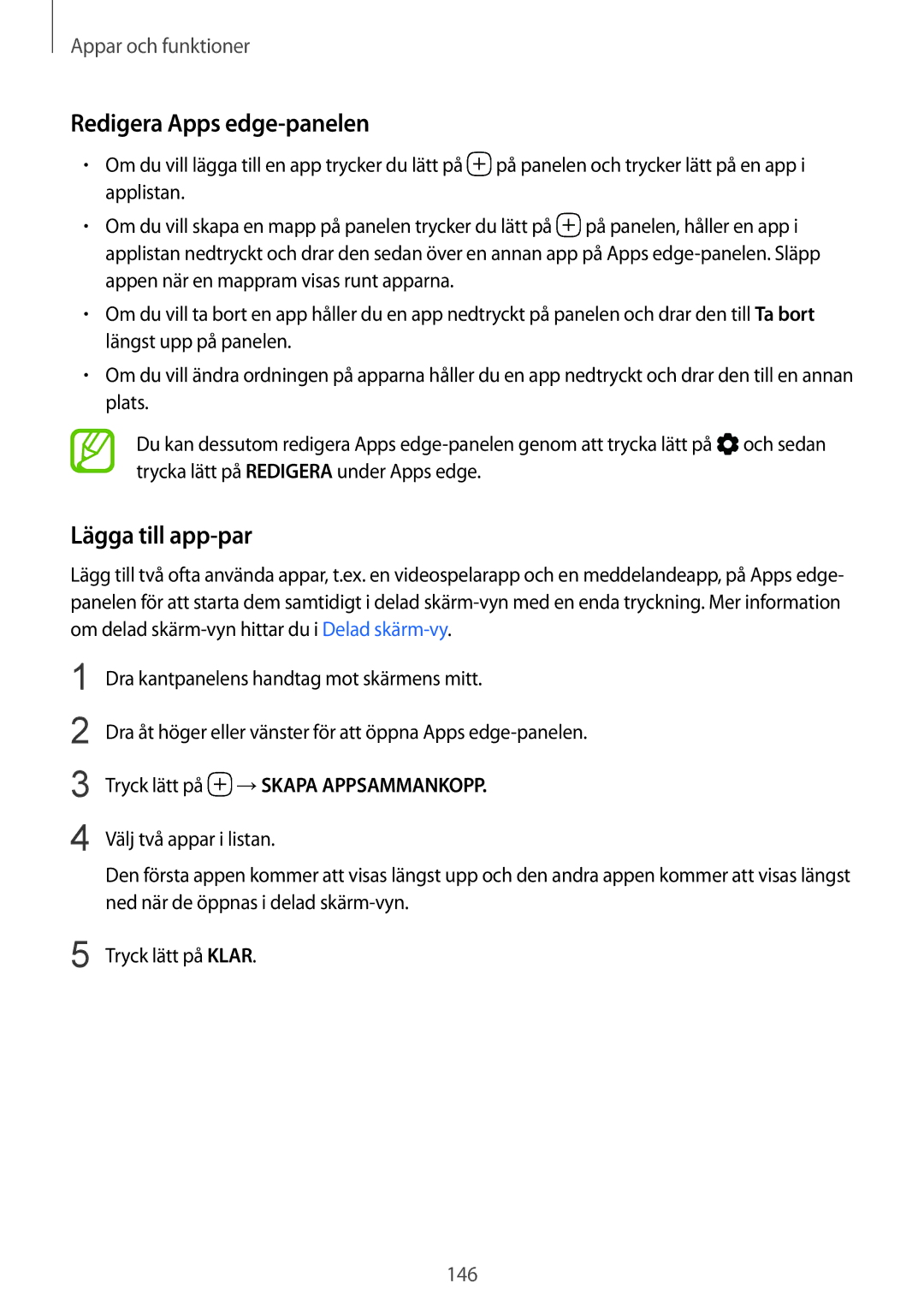Appar och funktioner
Redigera Apps edge-panelen
•Om du vill lägga till en app trycker du lätt på ![]() på panelen och trycker lätt på en app i applistan.
på panelen och trycker lätt på en app i applistan.
•Om du vill skapa en mapp på panelen trycker du lätt på ![]() på panelen, håller en app i applistan nedtryckt och drar den sedan över en annan app på Apps
på panelen, håller en app i applistan nedtryckt och drar den sedan över en annan app på Apps
•Om du vill ta bort en app håller du en app nedtryckt på panelen och drar den till Ta bort längst upp på panelen.
•Om du vill ändra ordningen på apparna håller du en app nedtryckt och drar den till en annan plats.
Du kan dessutom redigera Apps ![]() och sedan trycka lätt på REDIGERA under Apps edge.
och sedan trycka lätt på REDIGERA under Apps edge.
Lägga till app-par
Lägg till två ofta använda appar, t.ex. en videospelarapp och en meddelandeapp, på Apps edge- panelen för att starta dem samtidigt i delad
1
2
3
4
Dra kantpanelens handtag mot skärmens mitt.
Dra åt höger eller vänster för att öppna Apps
Tryck lätt på  →SKAPA APPSAMMANKOPP.
→SKAPA APPSAMMANKOPP.
Välj två appar i listan.
Den första appen kommer att visas längst upp och den andra appen kommer att visas längst ned när de öppnas i delad
5 Tryck lätt på KLAR.
146